Questo articolo mostra come eseguire l'aggiornamento all'ultimo kernel Linux in Ubuntu. Ci sono due metodi discussi. Uno sta installando manualmente il nuovo kernel e l'altro utilizza uno strumento GUI che fornisce un modo ancora più semplice.
Presumo che tu sappia già cos'è il kernel Linux. Questo è il software principale che guida qualsiasi distribuzione Linux. Questo è ciò che Linus Torvalds creato circa 30 anni fa e questo è ciò su cui lavora ancora.
Ogni pochi mesi viene rilasciata una versione più recente del kernel Linux con nuove funzionalità (come il supporto per più hardware), correzioni di bug ecc.
Ma la maggior parte delle distribuzioni Linux non fornisce l'ultimo kernel Linux a meno che tu non stia utilizzando una distribuzione basata su Arch o qualche altra distribuzione a rilascio progressivo.
Le distribuzioni Linux sono responsabili della stabilità del tuo sistema ed è per questo che non rilasciano una versione più recente del kernel Linux ai suoi utenti a meno che non la verifichino per la regressione da parte loro. Spesso usano una specifica versione del kernel come base e ti forniscono aggiornamenti su questo kernel di base, invece di fornirti l'ultimo kernel mainline.
Ciò non significa che non puoi utilizzare l'ultimo kernel Linux in Ubuntu o in un'altra distribuzione che stai utilizzando.
In questo tutorial, discuterò vari modi per ottenere un nuovo kernel Linux su Ubuntu.
Utilizzare l'ultima versione del kernel Linux in Ubuntu:cose che dovresti sapere
A mio parere, non c'è bisogno "reale" di eseguire l'aggiornamento a un kernel Linux più recente a meno che non fornisca una ragione sufficiente.
Perché installare manualmente una nuova versione del kernel Linux?
Quale potrebbe essere una tale ragione? Bene, supponiamo che il nuovo kernel Linux introduca il supporto per la tua scheda audio o Wi-Fi o qualche altro componente hardware. Hai letto su alcuni forum ufficiali che il problema che stai riscontrando con il componente hardware potrebbe essere risolto con una versione del kernel Linux più recente.
È disponibile anche l'opzione kernel HWE
Dovresti anche tenere presente che Ubuntu ha questa funzione di abilitazione dello stack hardware (HWE) che ti consente di utilizzare un kernel Linux leggermente più recente su una versione LTS di Ubuntu.
I kernel meno recenti rimangono disponibili
Un'altra cosa da notare qui è che l'installazione di un nuovo kernel non significa che il kernel precedente sia stato rimosso dal sistema. Rimane a tua disposizione. Per impostazione predefinita, Ubuntu si avvia nel kernel Linux più recente installato sul sistema.
Due modi per installare il nuovo kernel in Ubuntu:riga di comando e GUI
Esistono due modi per installare il kernel Linux più recente:
- Scarica manualmente il file DEB per il nuovo kernel Linux e installalo nel terminale
- Usa uno strumento GUI come Ukuu e installa il kernel Linux più recente
Lo strumento GUI Ukuu non è più open source e blocca alcune funzionalità di cui ho discusso nella sua sezione.
Vediamo i metodi.
Metodo 1:installa manualmente il nuovo kernel Linux in Ubuntu usando la riga di comando
L'ultimo kernel Linux è chiamato kernel Linux mainline. Vedrai questo termine usato spesso.
Attenzione!
Devo avvertirti che dovresti essere consapevole del rischio. Se qualcosa va storto, puoi ripristinare una versione precedente del kernel ma non devi farti prendere dal panico. Per essere sicuro, fai un backup del sistema Ubuntu. Se sei facilmente sconcertato dalla risoluzione dei problemi, evita di giocare con gli aggiornamenti manuali e attieniti agli aggiornamenti di sistema della tua distribuzione.
Passaggio 1:verifica la versione installata corrente
Potresti voler controllare prima la versione corrente del kernel installata. Puoi farlo usando il comando uname nel terminale:
uname -rCome puoi vedere nell'output di seguito, ho installato la versione 5.4 del kernel.
[email protected]:~$ uname -sr
Linux 5.4.0-40-genericFase 2:scarica il kernel Linux principale di tua scelta
Ora devi scaricare la build del kernel desiderata fornita da Ubuntu da qui .
Puoi vedere l'elenco del kernel in questo modo. Sto per scaricare il kernel 5.7. Dovresti anche tenere a mente di installare il kernel stabile invece di rc (candidato al rilascio).
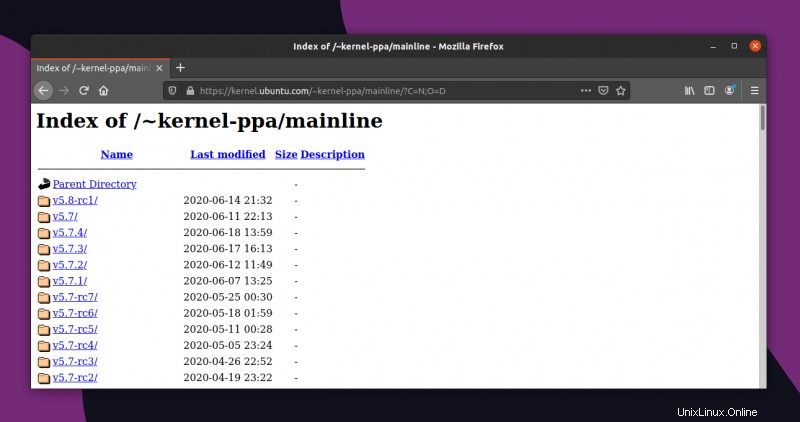
Ora scarica i file del kernel appropriati per la tua architettura. Per l'architettura a 64 bit, dovresti scaricare questo tipo di file
- linux-headers-VERSION-NUMBER_all.deb
- linux-headers-VERSION-NUMBER_amd64.deb
- linux-image-VERSION-NUMBER_amd64.deb
- linux-modules-VERSION-NUMBER_amd64.deb
Quindi scaricherò questi file:
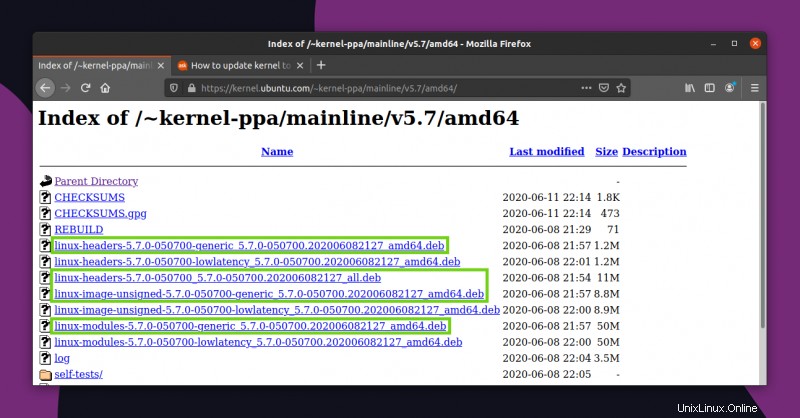
Fase 4:installa il kernel scaricato
Ora è il momento di installare il kernel scaricato. Per prima cosa vai nella directory in cui hai scaricato il kernel e inserisci il seguente comando. Assicurati che non ci siano altri file ".deb" in quella directory diversi dai file del kernel scaricati.
sudo dpkg -i *.deb
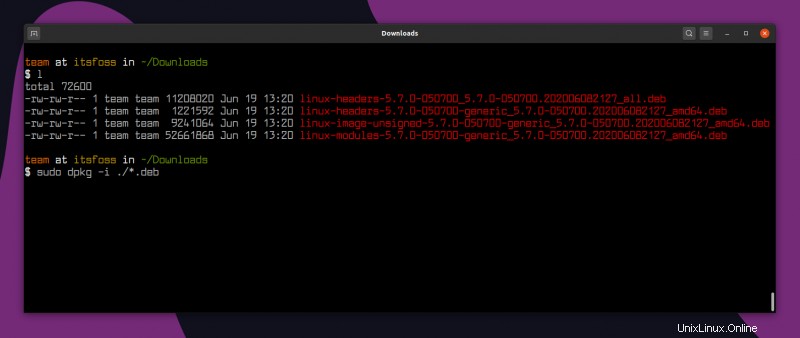
Ci vorrà del tempo. Al termine dell'installazione, vedrai una schermata come questa.
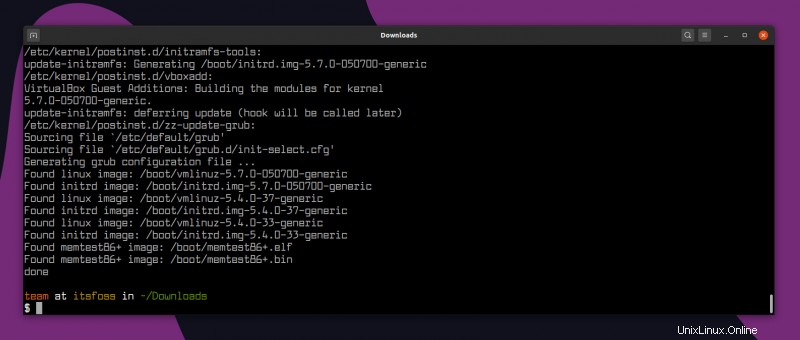
Fase 5:riavvia Ubuntu e goditi il nuovo kernel Linux.
Ora che hai installato correttamente il nuovo kernel in Ubuntu, è ora di riavviare la macchina. Ubuntu per impostazione predefinita si avvia nella versione del kernel più recente .
Dopo il riavvio, controlla la versione del kernel con lo stesso uname -sr comando che hai usato in precedenza. Come puoi vedere, è aggiornato alla 5.7.0.
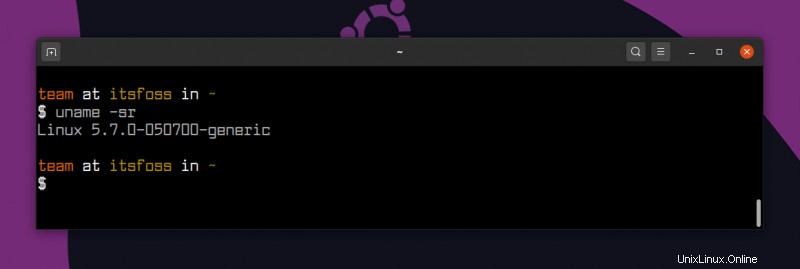
Ripristina le modifiche e esegui il downgrade del kernel Linux
Se non ti piace il nuovo kernel Linux o se hai riscontrato problemi con esso. Puoi facilmente eseguire il downgrade del kernel. Devi solo:
- Avvia in un kernel più vecchio
- Rimuovi il kernel Linux più recente che non desideri
Vediamo come farlo.
Quando avvii il tuo sistema, nel menu di grub, seleziona le Opzioni avanzate per Ubuntu.
Se non vedi il menu di grub, prova a tenere premuto il tasto Maiusc o usa il tasto Esc per visualizzare il menu di grub.
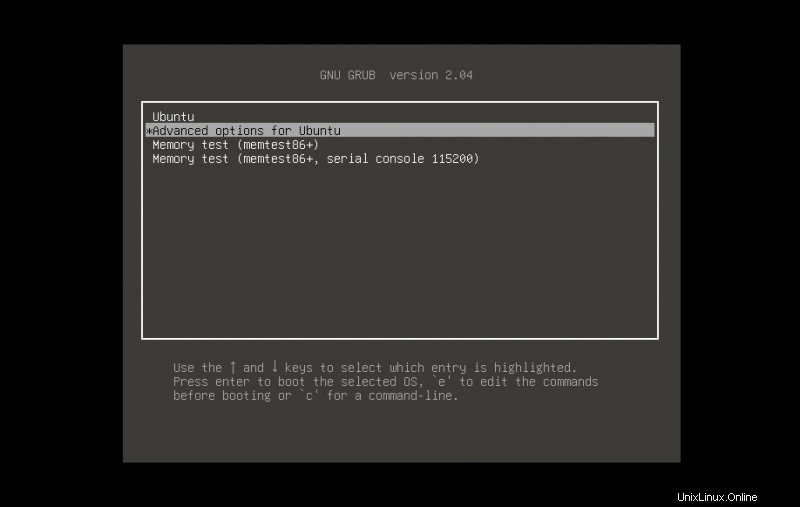
Qui vedrai tutti i kernel Linux installati sul tuo sistema. Selezionane uno più vecchio. Non scegliere la modalità di ripristino, vai solo con quelle normali.
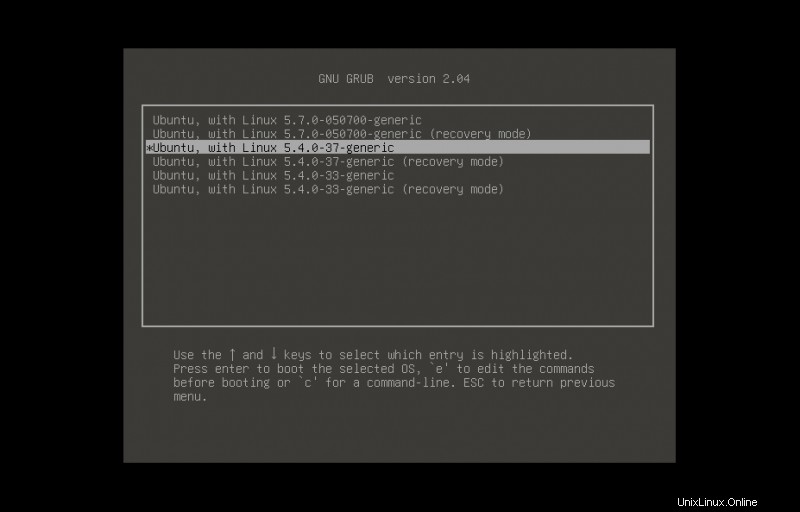
Ora che hai avviato il tuo buon vecchio kernel, dobbiamo rimuovere il nuovo kernel.
È possibile utilizzare il comando apt o dpkg per rimuovere la versione del kernel installata. Ricordi la versione del nuovo kernel che hai installato manualmente? Per me era il kernel 5.7. Quindi ecco cosa uso per eliminarlo.
Modifica i comandi con la versione che desideri installare:
sudo apt remove linux-headers-5.7.0*
sudo apt remove linux-image-5.7.0*
sudo apt remove linux-modules-5.7.0*Puoi vedere, ho due pacchetti associati al kernel 5.7.0. Se rimuovo il primo pacchetto rimuoverà automaticamente tutte le relative dipendenze.
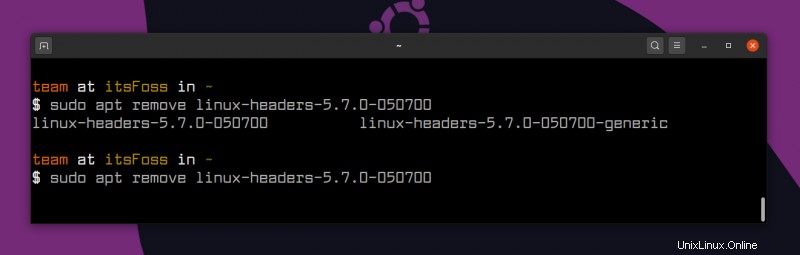
Metodo 2:aggiorna il kernel Linux nello strumento GUI Ubuntu Ukuu
Puoi aggiornare il kernel Linux da solo nella riga di comando di Linux. Ma la procedura di aggiornamento del kernel è molto più semplice e conveniente con uno strumento GUI chiamato Ukuu (Utilità di aggiornamento del kernel Ubuntu).
Questo strumento GUI è sviluppato da Tony George che ci ha fornito molti altri strumenti utili per Ubuntu come monitor batteria per Ubuntu , strumento di backup delle app Aptik ecc.
Dovresti sapere che Ukuu della versione superiore alla 18.9 è ora a pagamento e closed source. La versione 18.9 è ancora gratuita e open source.
La versione a pagamento contiene funzionalità aggiuntive come:
- Scaricare e installare automaticamente le versioni più recenti del kernel
- Eliminazione dei pacchetti scaricati dopo l'installazione
- Opzione per rimanere sulla stessa serie di una versione del kernel
- Rimuove automaticamente i kernel più vecchi.
- Miglioramenti dell'interfaccia utente.
Se desideri le funzionalità aggiuntive, puoi acquistarlo dal sito Web ufficiale dello sviluppatore. Tuttavia, la versione gratuita di Ukuu può ancora essere utilizzata per l'installazione e la rimozione dei kernel.
Passaggio 1:installa Ukuu in Ubuntu
Puoi scaricare i file deb per la vecchia versione di Ukuu 18.9 che è gratuita ma non aggiornata di recente.
Fase 2:installa il kernel con Ukuu
Dopo aver installato Ukuu, avvialo. Aggiornerà l'elenco dei kernel Linux disponibili per Ubuntu .
Per impostazione predefinita, ti mostrerà tutti i kernel disponibili, incluso il kernel di rilascio instabile (contrassegnato con RC e con l'icona rossa di Tux).
Le versioni del kernel delle distribuzioni sono etichettate con il logo e le altre versioni hanno solo il buon vecchio logo di Tux.
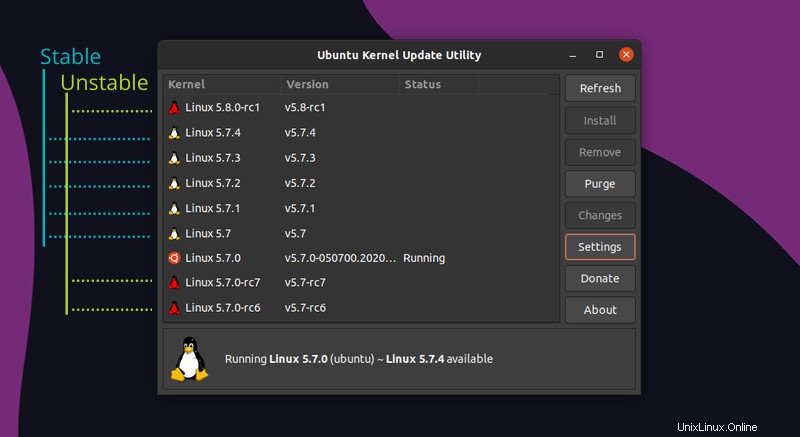
Come puoi vedere ho già installato il kernel 5.7.0, ora installerò il kernel 5.7.1 usando Ukuu.
Ancora una volta, dovresti evitare i candidati al rilascio. Seleziona la versione del kernel desiderata e fai clic su Installa per installare la versione più recente del kernel Linux.
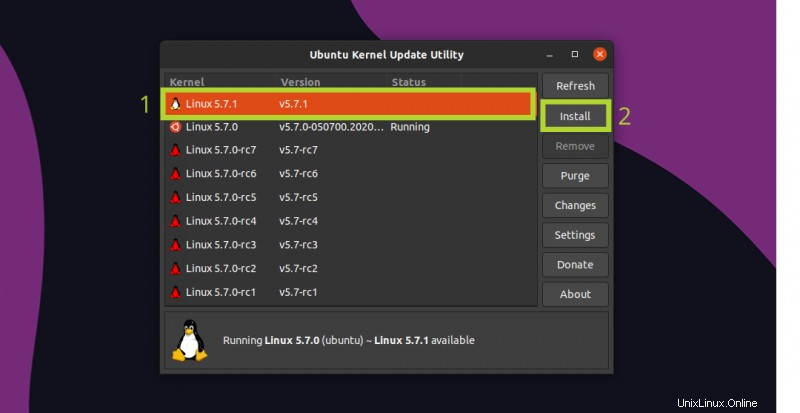
Ovviamente, per questa azione richiederà la password di amministratore. Dopo aver inserito la password, puoi vedere lo stato di avanzamento dell'installazione nell'applicazione stessa. Concentrati sul risultato finale per sapere se il nuovo kernel Linux è stato installato correttamente o meno.
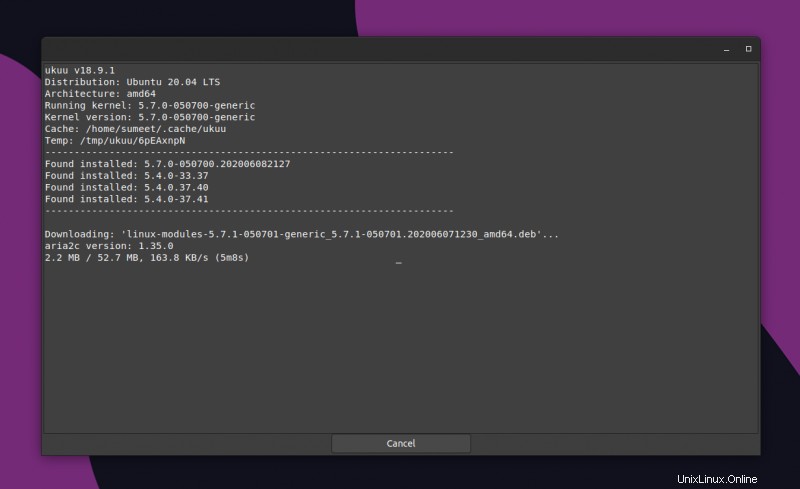
Nota:se l'installazione non riesce, non c'è bisogno di farsi prendere dal panico. Niente sarà sbagliato il sistema. Prova una versione diversa del kernel e potrebbe funzionare.
Dovresti vedere qualcosa di simile al termine dell'installazione.
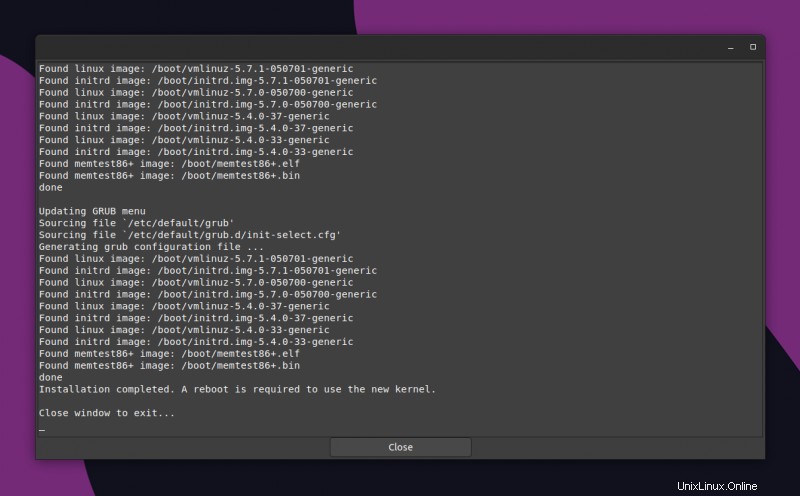
Al termine dell'installazione, vedrai una schermata molto utile che ti dice se qualcosa va storto con il nuovo kernel Linux, puoi sempre scegliere di avviare il kernel precedente dal menu di grub.
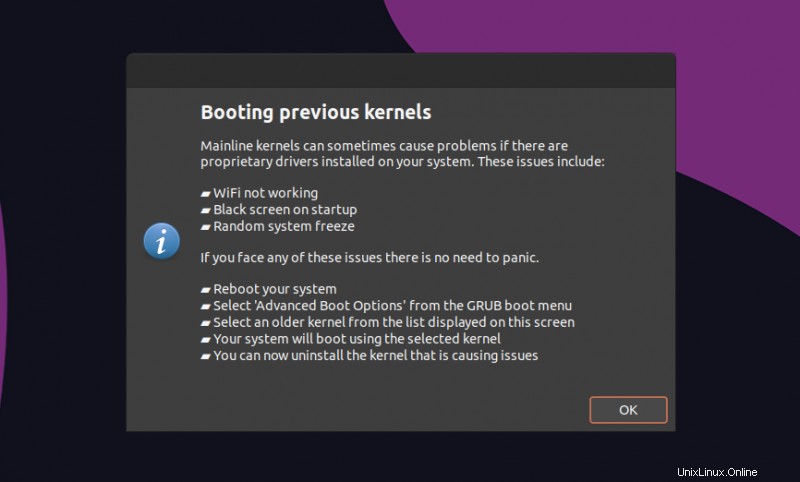
Al successivo avvio del sistema, eseguirai il kernel Linux che avevi appena installato.
Ripristina le modifiche/esegui il downgrade del kernel Linux con Ukuu
Rollback eseguito in due passaggi:
- Avvia in un kernel più vecchio
- Rimuovi il kernel Linux più recente che non desideri
Vediamo come farlo.
Quando avvii il tuo sistema, nel menu di grub, seleziona le Opzioni avanzate per Ubuntu.
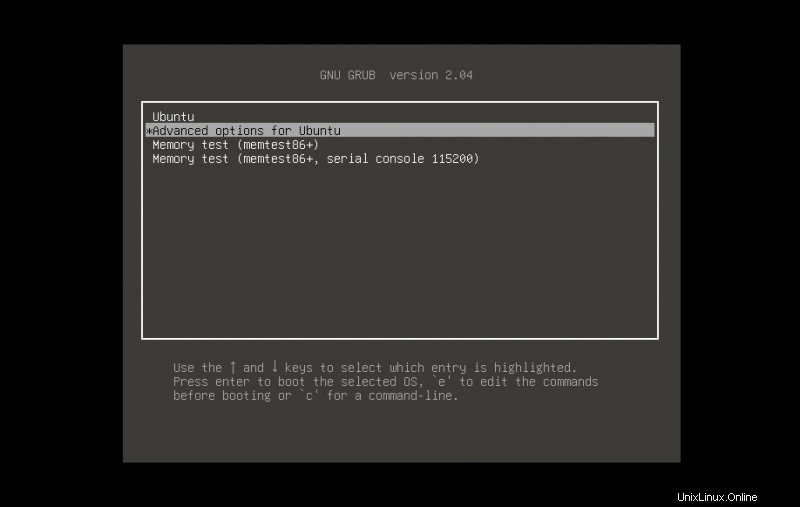
Seleziona il tuo vecchio kernel per avviarlo.
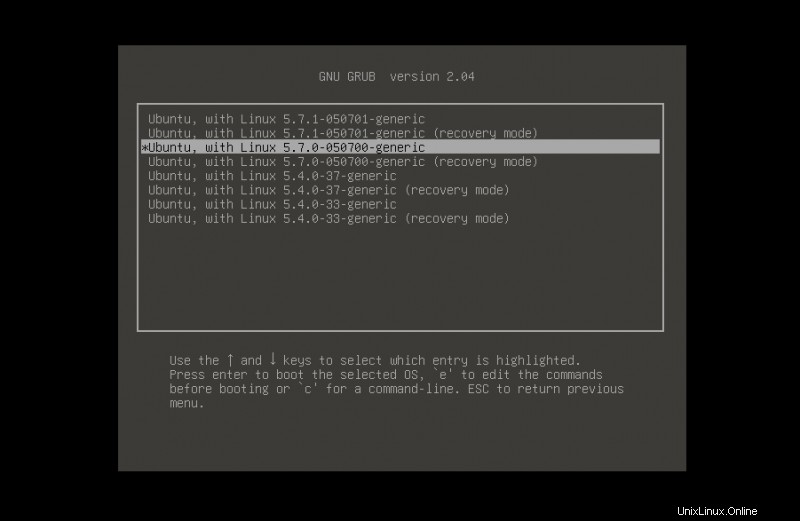
Dopo aver avviato il sistema con il vecchio kernel Linux, riavvia Ukuu. Assicurati di non eliminare il kernel attualmente in esecuzione .
Seleziona la versione del kernel più recente che non desideri più e fai clic su Rimuovi.
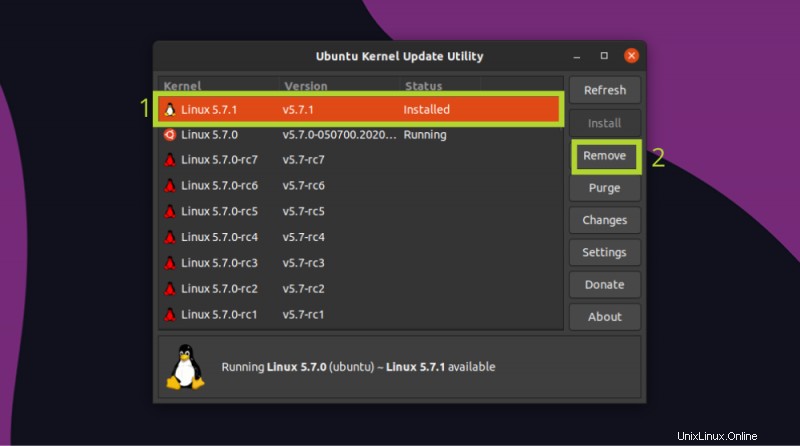
Questo è tutto ciò che devi fare qui per eseguire il downgrade del kernel Linux in Ubuntu.
Mentre ne stiamo discutendo, vorrei sottolineare alcune altre caratteristiche di Ukuu. Ukuu ha un'opzione di impostazione che ti consente di non visualizzare i candidati al rilascio dei kernel nell'elenco. Puoi anche nascondere le versioni del kernel Linux precedenti alla versione 4.0.
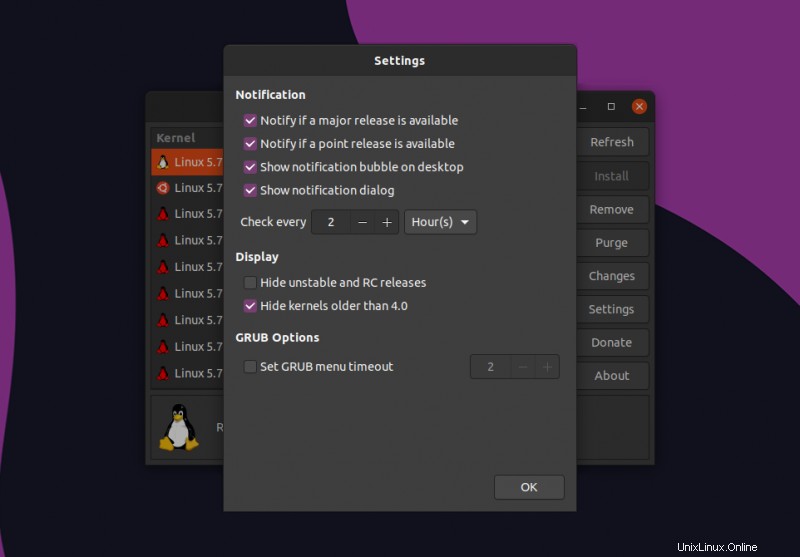
Puoi anche scegliere l'opzione per visualizzare le notifiche desktop nel caso in cui sia disponibile un nuovo kernel Linux.
Puoi anche rimuovere Ukuu usando il comando apt remove ukuu.
Come si aggiorna il kernel Linux?
Spero che questo tutorial sia stato utile per mostrarti come installare il kernel Linux principale in Ubuntu.
Quindi, aggiorni spesso il kernel Linux da solo o aspetti che la tua distribuzione fornisca l'aggiornamento? Come si fa?